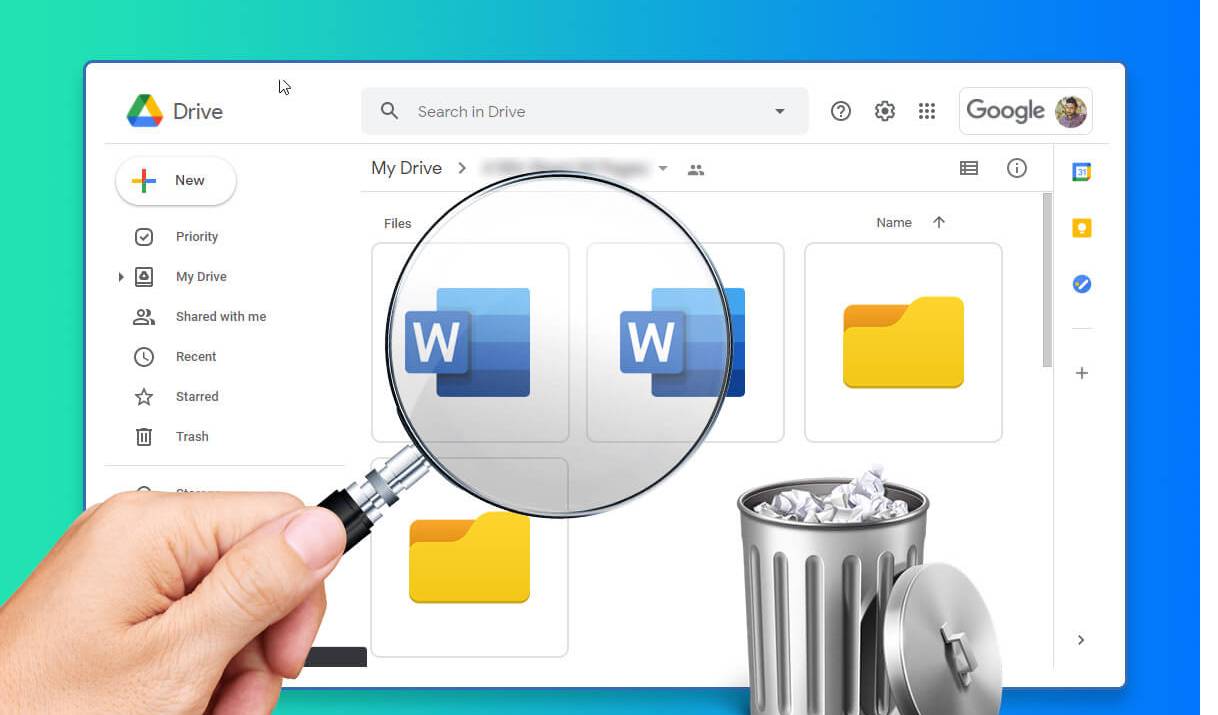Πώς να διαγράψετε διπλά αρχεία από το Google Drive με ευκολία
Το Google Drive είναι ένα από τα κορυφαία μέσα αποθήκευσης σύννεφων που χρησιμοποιούνται για την αποθήκευση όλων των ειδών αρχείων που κυμαίνονται από έγγραφα, εικόνες, αρχεία ήχου και βίντεο και πολλά άλλα. Σε τελική ανάλυση, όταν έχετε δωρεάν χώρο αποθήκευσης αξίας 15 GB και επιπλέον αποθηκευτικό χώρο αξίας 1 TB ξοδεύοντας λίγο επιπλέον, δεν θα έχετε κανένα πρόβλημα να αφαιρέσετε κάποιο φορτίο από τον υπολογιστή σας ή οποιοδήποτε μέσο αποθήκευσης και να μοιραστείτε το φορτίο με το Google Drive. Όμως, όπως και κάθε μέσο αποθήκευσης, για μια χρονική περίοδο, ακόμη και το Google Drive μας γεμίζει με διπλά αρχεία.
Αυτό δεν δυσκολεύει μόνο την εύρεση αρχείων και φακέλων, αλλά καταναλώνει ακόμη και περιττό χώρο αποθήκευσης.
Μην ανησυχείτε! Εάν τα αντίγραφα του Google Drive σας δίνουν εφιάλτες, αυτό είναι το ιστολόγιο για εσάς. Εδώ θα συζητήσουμε μερικούς από τους πιο αποτελεσματικούς τρόπους με τους οποίους μπορείτε να απαλλαγείτε από διπλότυπα στο Google Drive.
Τρόποι διαγραφής διπλότυπου φακέλου στο Google Drive
Θα μιλήσουμε για δύο σίγουρους τρόπους για να απαλλαγούμε από διπλότυπα του Google Drive που περιλαμβάνουν διπλά αρχεία και φακέλους του Google Drive -
1. Καταργήστε τα διπλότυπα του Google Drive στον υπολογιστή σας χρησιμοποιώντας λογισμικό τρίτων
2. Απαλλαγείτε από τους διπλότυπους φακέλους και αρχεία του Google Drive χρησιμοποιώντας μια επέκταση
3. Μερικές πρόσθετες συμβουλές για να διατηρήσετε το Google Drive διπλότυπα
1. Καταργήστε τα διπλότυπα του Google Drive στον υπολογιστή σας χρησιμοποιώντας λογισμικό τρίτου μέρους
Σε περίπτωση που θέλετε να καταργήσετε διπλά αρχεία από το Google Drive στον υπολογιστή σας, μπορείτε να λάβετε τη βοήθεια ενός εργαλείου όπως το Duplicate Files Fixer, το οποίο θα σας βοηθήσει να αναζητήσετε και να διαγράψετε πανομοιότυπα αντίγραφα αρχείων από το Google Drive στον υπολογιστή σας, αδιάφορο για τη μορφή αρχείου τους ή όνομα αρχείου. Το καλύτερο είναι ότι μπορείτε ακόμη και να κάνετε προεπισκόπηση αρχείων πριν κάνετε κάποια ενέργεια σε αυτά -
1. Εγκαταστήστε το Google Drive στον υπολογιστή ή το φορητό υπολογιστή σας, εάν δεν το έχετε κάνει ακόμα. Για αυτόν τον τύπο drive.google.com, μεταβείτε στις ρυθμίσεις και κάντε κλικ στην επιλογή drive for desktop
2. Συνδεθείτε με το λογαριασμό Google του οποίου η μονάδα δίσκου θέλετε να συγχρονίσετε στον υπολογιστή σας
3. Επιλέξτε τα στοιχεία που θέλετε να συγχρονίσετε με το Google Drive και τα στοιχεία από το λογαριασμό σας στο Google Drive που θέλετε να συγχρονίσετε στον υπολογιστή σας
4. Μόλις γίνει αυτό, εγκαταστήστε το Duplicate Files Fixer στον υπολογιστή σας και ξεκινήστε την εφαρμογή στον υπολογιστή σας.
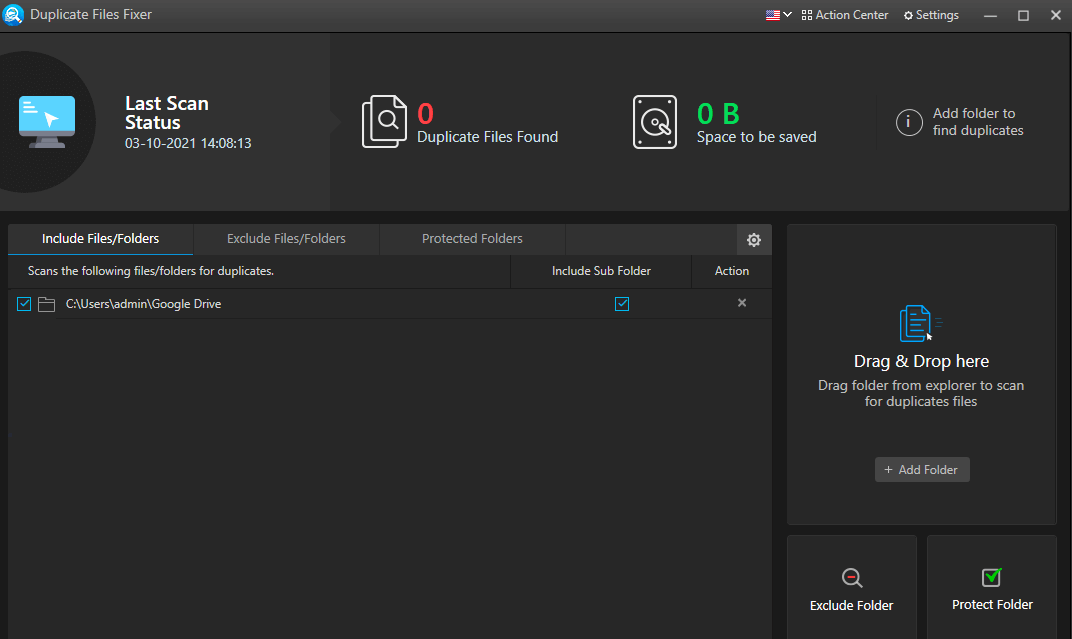
Κάντε κλικ εδώ για λήψη του διπλότυπου Fixer αρχείων

5. Κάντε κλικ στο Προσθήκη φακέλου από τη δεξιά πλευρά
6. Επιλέξτε το Google Drive από το αριστερό παράθυρο. Μπορείτε επίσης να επιλέξετε μεμονωμένα αρχεία και φακέλους στο Google Drive
7. Κάντε κλικ στο Σάρωση για διπλότυπα.
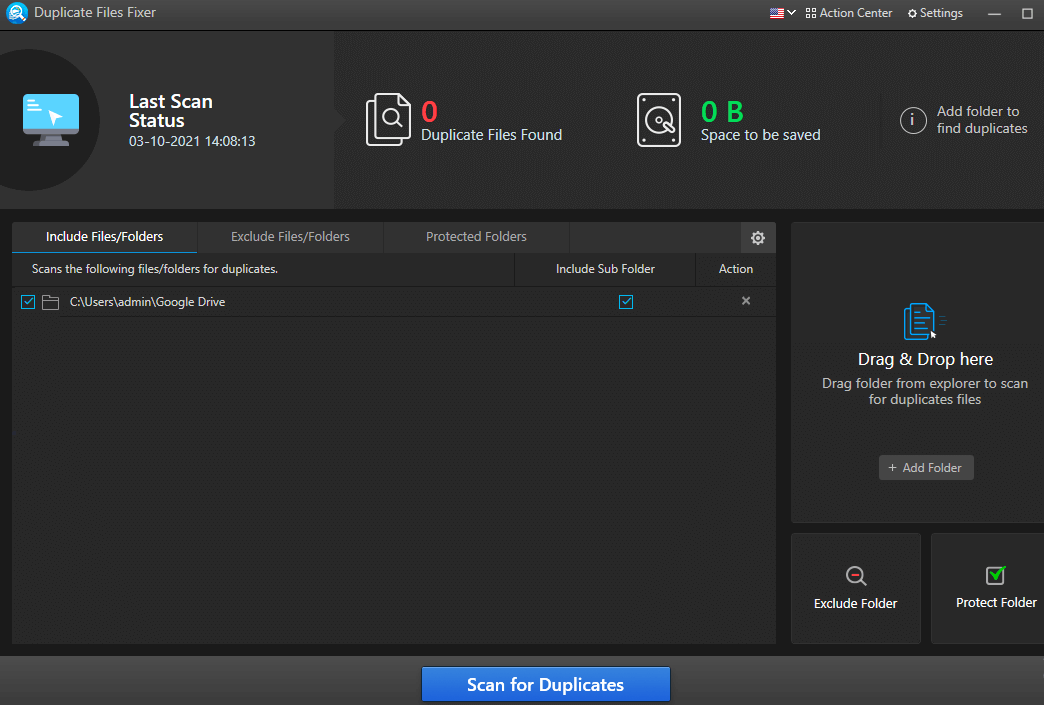
8. Μόλις ολοκληρωθεί η σάρωση, θα εμφανιστεί μια λίστα με διπλότυπα.
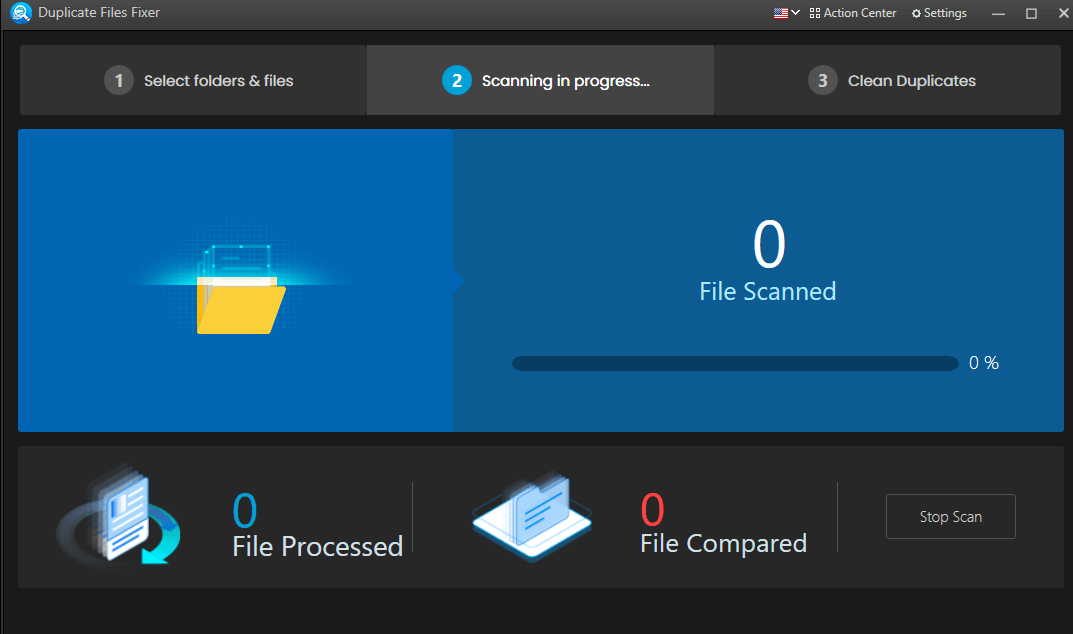
9. Μπορείτε είτε να επιλέξετε τα αντίγραφα χειροκίνητα κάνοντας κλικ στο πλαίσιο ελέγχου δίπλα τους ή μπορείτε να κάνετε κλικ στην επιλογή Automark που υπάρχει στην επάνω αριστερή γωνία της οθόνης. Η επιλογή Automark επιλέγει έξυπνα τα αντίγραφα.
10. Τώρα που έχετε επιλέξει τα αντίγραφα, το μόνο που έχετε να κάνετε είναι να κάνετε κλικ στο Delete Marked.
2. Χρησιμοποιήστε την επέκταση Chrome για να απαλλαγείτε από το Google Drive
Εδώ θα σας πούμε για μια ισχυρή επέκταση Chrome που μπορεί να αποδειχθεί πολύ βολικό αν είστε κάποιος που χρησιμοποιεί συχνά (ή ακόμη και κυρίως χρησιμοποιεί) το Google Drive στο διαδίκτυο. Σας προτείνουμε να συνδυάσετε τη μέθοδο νούμερο ένα με αυτήν τη μέθοδο.
1. Προσθέστε το Duplicate File Finder, Cleaner for Drive επέκταση στο πρόγραμμα περιήγησης Chrome
2. Μετά την εγκατάσταση της επέκτασης κάντε κλικ στην Επίσκεψη στο site
3. Κάντε κλικ στο Επιλογή αρχείων, φακέλων από το Google Drive
4. Στη συνέχεια, κάντε κλικ στο Σύνδεση & Εξουσιοδότηση
5. Συνδεθείτε στον λογαριασμό σας Google που σχετίζεται με το Google Drive
6. Στη συνέχεια, σαρώστε ολόκληρη τη μονάδα δίσκου για σάρωση για διπλά αντίγραφα
7. Κάντε κλικ στο κουμπί απορριμμάτων για να απαλλαγείτε από τα αντίγραφα
3. Πρόσθετες συμβουλές για να διατηρήσετε το Google Drive διπλότυπα
Τι γίνεται αν στην αρχή, μπορείτε να ελαχιστοποιήσετε τους διπλούς φακέλους και τα αρχεία στο λογαριασμό σας στο Google Drive; Γνωρίζουμε ότι τα διπλά αρχεία και οι φάκελοι είναι αναπόφευκτα, αλλά εδώ είναι μερικές συμβουλές που σίγουρα θα σας βοηθήσουν να μειώσετε την ακαταστασία -
1. Πρώτα απ 'όλα, παρακολουθήστε αυτό που ανεβάζετε. Γνωρίζουμε, αυτό δεν μπορεί να γίνει κάθε φορά αλλά, όσο περισσότερο είστε προσεκτικοί, τόσο λιγότερη είναι η ακαταστασία
2. Διατηρήστε ένα ή και τα δύο παραπάνω εργαλεία και τα παρόμοια εύχρηστα, έτσι ώστε να μην χρειάζεται να χτυπήσετε χειροκίνητα το κεφάλι σας με την εργασία εύρεσης και διαγραφής διπλών φακέλων και αρχείων από το Google Drive
3. Ακολουθήστε αυτά τα βήματα για να διαχωρίσετε τουλάχιστον διπλά αρχεία από την παρτίδα στο Google Drive -
- Κάντε κλικ στην επιλογή προβολής λίστας που υπάρχει στην επάνω δεξιά γωνία της οθόνης
- Πατήστε παρατεταμένα το πλήκτρο ελέγχου και επιλέξτε αρχεία ξεκινώντας από το Copy of. . .
- Κάντε δεξί κλικ και επιλέξτε Κατάργηση
Δείτε επίσης:
- Aυτά είναι τα καλύτερα smartwatches το 2019
- Tα καλύτερα κινητά τηλεφωνά 2019
- Πώς να καθαρίσετε το κινητό σας Android πριν το πουλήσετε
- Τα καλύτερα USB flash του 2019
- Netflix: Οι 10 καλύτερες ταινίες που έχουν βγεί (trailers)